linux基础命令
Posted
tags:
篇首语:本文由小常识网(cha138.com)小编为大家整理,主要介绍了linux基础命令相关的知识,希望对你有一定的参考价值。
[toc]
Linux 命令(1)
一.linux命令基础
1.1 shell概念
1.Linux系统中运行的一种特殊程序
2.在用户和内核之间充当解释器
3.用户登录linux 系统时,自动加载一个shell程序
4.bash是系统中默认使用的shell程序
1.2 linux 命令行使用格式
1.2.1:命令字
是整条命令中最关键的一部分,唯一确定一条命令。执行的是操作,如新建,删除,重命名等。
1.2.2:选项:
理解为功能。短格式最常用
短格式选项:使用“-”符号引导:多个单字符选项可以组合在一起使用。跟单个字符。优点:使用最短的字符查看最多的信息。
如:ls -a:查看所有文件
ls -l :查看文件详细信息
ls-al:查看所有文件的详细信息。
长格式选项:使用“–”符号引导。跟单词 。
1.2.3:参数
命令处理的对象。
1.3 Linux命令的分类
内部命令:集成在Shell解释器内的,属于Shell的一部分。
外部命令:独立文件的存在。
| 内部命令 | 外部命令 |
|---|---|
| 集成与shell解释器程序内部的一些特殊指令,也称为内建(Built-in)指令 | Linux系统中能够完成特定功能的脚本文件或二进制程序 |
| 属于shell的一部分 | 属于shell解释器程序之外的命令 |
| 没有单独对应的系统文件 | 每个外部命令对应了系统中的一个文件 |
| 自动载入内存,可以直接使用 | 必须知道其对应的文件位置,由shell加载后才能执行 |
1.4:Linux命令行的格式
1.4.1:命令字
是整条命令中最关键的一部分,唯一确定一条命令。执行的是操作,如新建,删除,重命名等。
1.4.2:选项:
理解为功能。短格式最常用
短格式选项:使用“-”符号引导:多个单字符选项可以组合在一起使用。跟单个字符。优点:使用最短的字符查看最多的信息。
如:ls -a:查看所有文件
ls -l :查看文件详细信息
ls-al:查看所有文件的详细信息。
长格式选项:使用“–”符号引导。跟单词 。
1.4.3:参数
命令处理的对象。
1.5:编辑Linux命令行
1.5.1:编辑Linux命令行的辅助操作
| 键位 | 解释 |
|---|---|
| Tab键 | 补全命令或者路径 |
| 反斜杠“” | 补全命令或者路径 |
| 快捷键Ctrl+U | 清空至行首 |
| 快捷键Ctrl+K | 清空至行尾 |
| 快捷键Ctrl+L | 清屏 |
| 快捷键Ctrl+C | 取消本次命令编辑 |
root:当前登录系统用户
@ :分隔符
localhost:主机名
~ :当前所在目录位置
#:管理员
$:普通用户
1.5.2:简单了解几个命令
hostnamectl set-hostname 要更改的名称
su :重新加载bash环境、不需要重启就能使更改的名称生效
Tab:自动补全:制表符
history:查看历史指令
history -c:清除历史指令
ls:查看
ls -la:查看所有详细信息
二. linux 命令帮助
2.1:获得命令帮助的方法
-
“- -help”:被汉化,命令不太全。如:ls --help
-
man 命令查看.如:man ls
-
如何使用man命令阅读手册页
1)使用方向键上下箭头滚动一行文本
2)使用page up / down上下翻页
3)按Q或q 键退出阅读环境
4)按“/”键查找内容
例:man ls | col -b > lshelp.txt
三. 命令讲解
3.1:查看当前的工作目录-pwd
pwd显示的是绝对路径
[root@lpf /]# pwd
/ #当前路径是根目录
3.2:切换工作目录-cd
| 格式 | 说明 |
|---|---|
| cd 目标位置 | 切换到目标位置 |
| cd ~ (家目录) | 若不指定目标位置,切换到当前宿主目录(家目录) |
| cd - | 切换为上一次所在目录 |
| cd . | 切换到当前工作目录 |
| cd .. | 返回到上一层目录 |
3.3:相对路径的表现形式
-
绝对路径:从/ 根目录开始的
-
相对路径:相对路径参照路径(当前所在位置)
-
家目录=宿主目录
-
家目录有两种
-
管理员(/root)
-
普通用户(/home)
. 当前工作目录
.. 当前目录的上一级目录
cd.. 返回上一层目录
cd../../ 返回上上一层目录
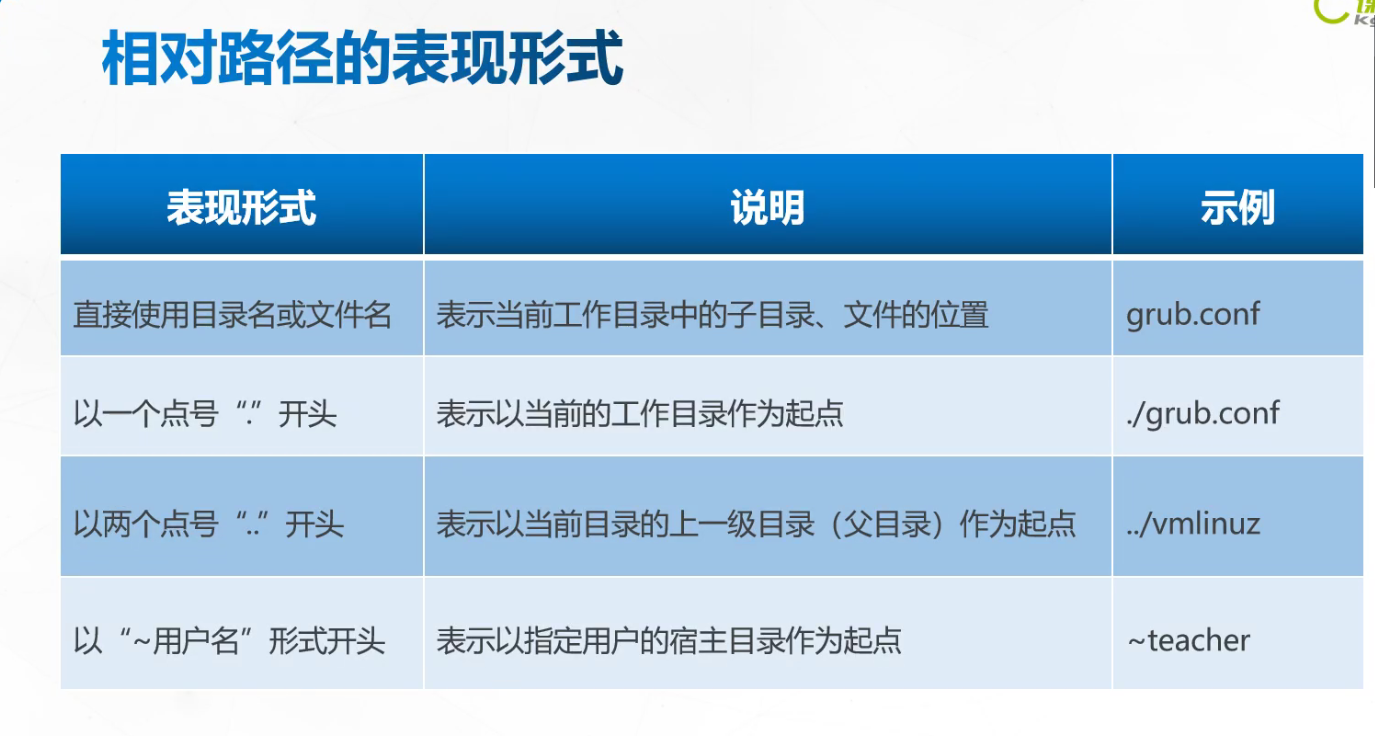
3.4:列表显示目录内容-ls
ls命令基本格式
ls [选项] [文件或目录]
| 常用选项 | 说明 |
|---|---|
| -a | 查看隐藏文件 |
| -A | 查看隐藏文件,除了. .. |
| -d | 显示本目录的信息 |
| -h | 友好形式显示带有单位的信息 |
| -R | 递归显示(如果有子目录,则会把子目录中的文件依次展现) |
| -l | 显示文件的详细信息 |
--color 以颜色区分文件类型
黑色(数据文件)
蓝色(目录/文件夹)
红色(压缩包)
绿色(执行文件/命令文件/脚本)
天蓝色(连接文件/快捷方式)
黄色(设备文件/磁盘文件)结合通配符使用
“?”:匹配文件名中的一个未知字符
“*”:匹配文件名中的任意多个字符3.5:设置别名-alias
- 通过别名机制简化常用的,比较长的命令
- 命令基本格式 alias 要设置的名称 = ‘被设置的命令‘
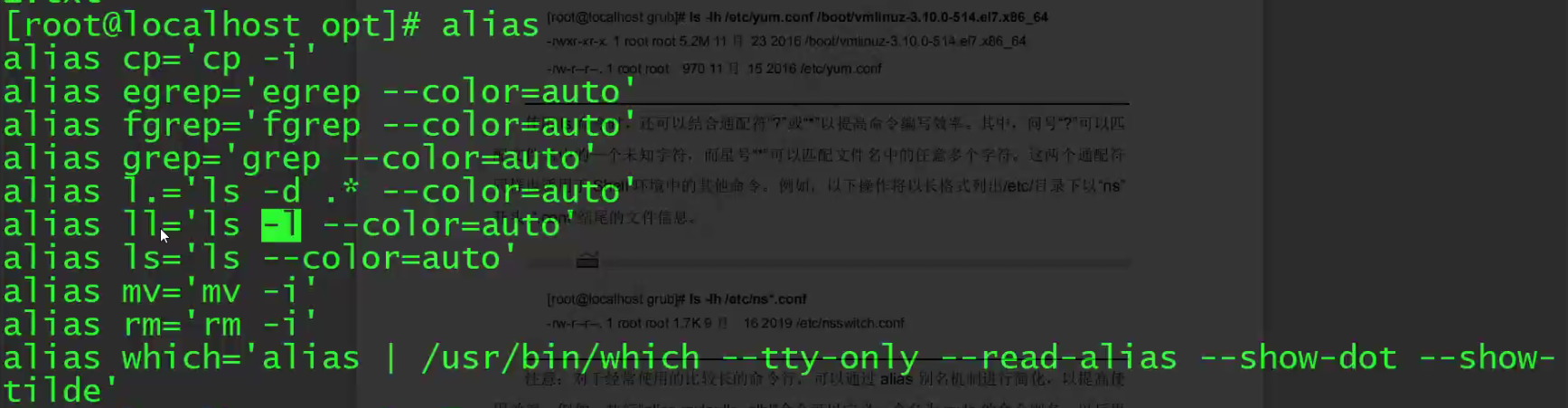
3.6:统计目录及文件空间占用情况-du
- 统计指定目录(或文件)所占磁盘空间的大小
- 命令基本格式 du [选项] [文件或目录]
- 不可以使用du -ash
| 选项 | 说明 |
|---|---|
| -a | 统计磁盘空间占用时包括所有的文件 |
| -h | 以更人性化的方式(默认以KB计数)显示出统计结果 |
| -s | 只统计所占用空间的大小,而不是统计每个子目录 |
类如: du -sh /var/log/
3.7:创建新目录-mkdir
作用:创建新的空目录
基本格式 : mkdir [选项] 目录位置及名称
常用选项:-p 一次性创建嵌套的多层目录
例如:在当前目录下创建名为11的子目录
在当前目录下创建名为11的子目录
mkdir 11
创建目录/aa,在/aa目录下创建子目录bb,在/aa/bb目录下创建子目录cc
mkdir -p /aa/bb/cc 3.8:创建空文件-touch命令
- 创建多个文件:touch {1…10}.txt:创建10个txt文件,名称为 1-10.
- 创建有内容的文件:
创建命令:echo “this is test” > new.txt
查看命令:cat new.txt
3.9:创建链接文件-ln
-
软链接:相当于快捷方式
-
硬链接:相当于文件的别名
文件节点(文件在磁盘中存储的标识序列)唯一的
查看文件节点命令:ls -i -
默认创建硬链接
-
源文件丢失,软连接失效,硬链接不失效
-
命令:创建硬链接 :ln 11.sh 22.sh
? 创建软连接:ln -s 11.sh 222.sh
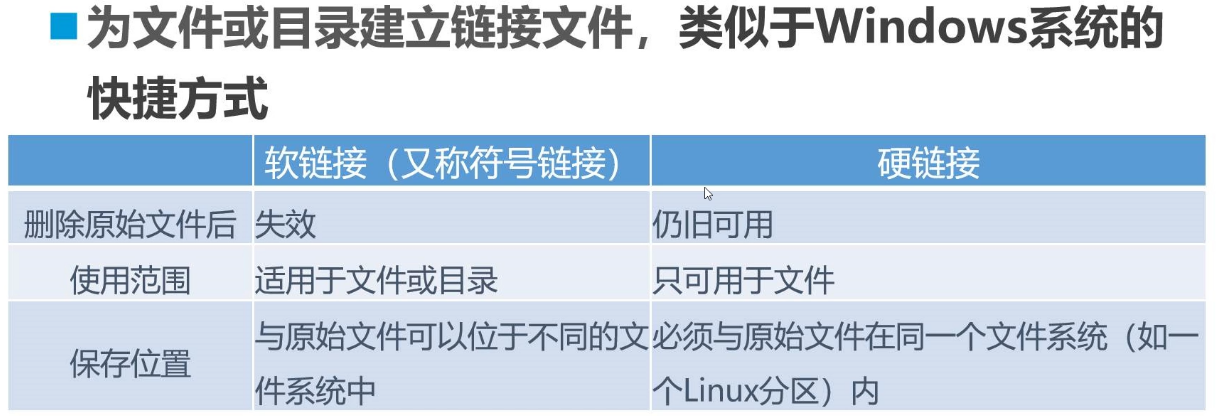
3.10:复制文件或目录-cp
将需要复制的文件或目录(源)重建一份,并保存为新的文件或目录
命令基本格式 cp [选项] 源文件或目录 目标文件或目录
| 选项 | 说明 |
|---|---|
| - f | 强制复制 |
| - i | 覆盖目标同名文件或目录时提醒用户确认(交互式) |
| - p | 复制时保持源文件权限,属主,时间标记等属性不变 |
3.11:删除文件或目录-rm
删除指定的文件或目录
命令基本格式
rm [选项] 要删除的文件或目录
| 选项 | 说明 |
|---|---|
| -f | 删除文件或目录时不进行提醒,而直接强制删除 |
| -i | 删除文件或目录时提醒用户确认 |
| -r | 删除目录时必须使用此选项,表示递归删除目录树 |
3.12:移动文件或目录-mv
- 将指定的文件或目录转移位置
- 若目标位置与原位置相同,则相当于执行重命名操作
- 命令基本格式: mv [选项] 源文件或目录 目标文件或目录
3.13:查找命令/文件存放目录-which
搜索范围由环境变量PATH决定(echo $PATH)
命令基本格式: which 命令|程序名 或者 which -a 命令 |程序名
选项:-a 表示在所有搜索路径中查找(默认当找到第一个目标后不再继续查找)
3.14:查找文件或目录-find
- 采用递归方式,根据目标的名称,类型,大小等不同属性进行精细查找
命令基本格式 find [查找范围] [查找条件表达式]
条件表达式之间的逻辑运算符 -a 表示 而且(and) -o 表示 或者(or)
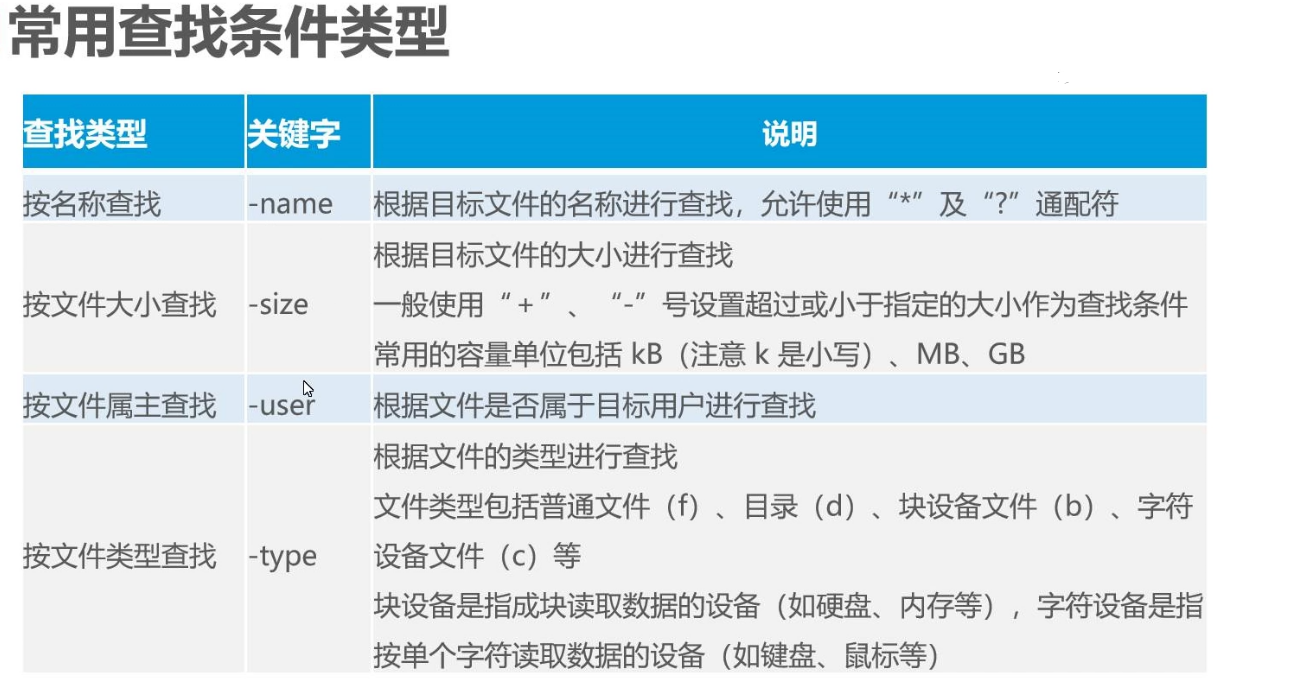
以上是关于linux基础命令的主要内容,如果未能解决你的问题,请参考以下文章